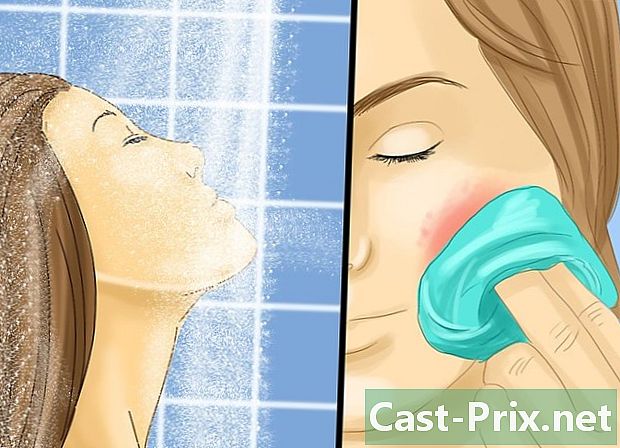Jak sprawdzić pamięć RAM komputera
Autor:
Robert Simon
Data Utworzenia:
15 Czerwiec 2021
Data Aktualizacji:
1 Lipiec 2024

Zawartość
- etapy
- Metoda 1 Sprawdź pamięć RAM w systemie Windows
- Metoda 2 Sprawdź pamięć RAM komputera Mac
- Metoda 3 Sprawdź pamięć RAM iPada
RAM lub RAM sprzętu komputerowego ma funkcję przechowywania wszystkich danych tymczasowych generowanych podczas wykonywania używanych programów. Niektóre trudności techniczne, które występują podczas wykonywania tych programów, mogą prowadzić do wymyślenia wady pamięci RAM urządzenia, którą należy następnie sprawdzić, aby podjąć odpowiednie kroki.
etapy
Metoda 1 Sprawdź pamięć RAM w systemie Windows
- Otwórz menu Start systemu Windows

. Kliknij logo znajdujące się w lewym dolnym rogu ekranu. -
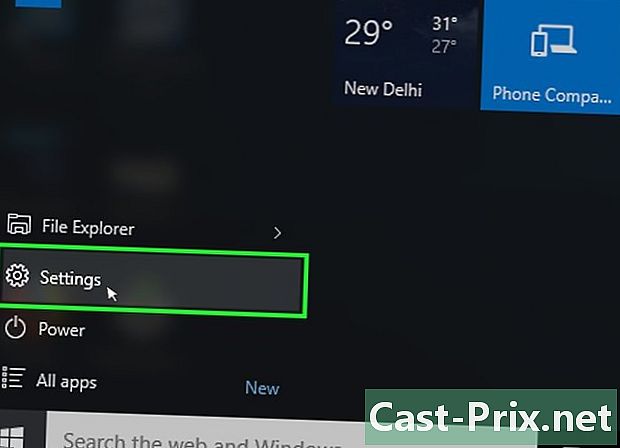
Otwórz okno ustawień
. Kliknij ikonę symbolizującą koło zębate, które znajdziesz w lewej dolnej części okna zatytułowanej uruchomienie, Spowoduje to otwarcie okna ustawień systemu operacyjnego. -
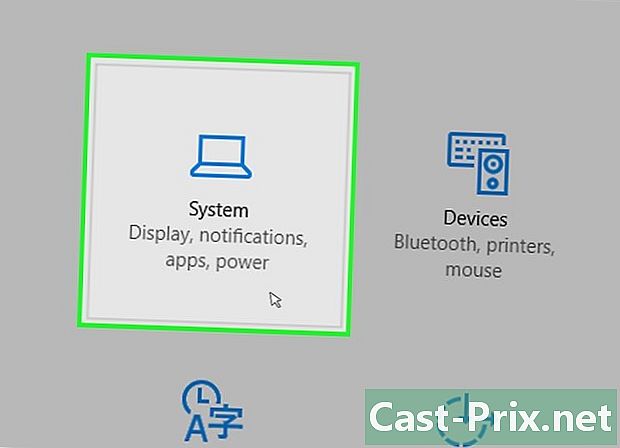
Kliknij przycisk system. Jego ikona reprezentuje laptopa, a znajdziesz go w lewym górnym rogu okna ustawień. -

Kliknij na tytuł z etykietą O mnie. Znajdziesz go w lewym dolnym rogu okna systemowego. Spowoduje to otwarcie listy informacji o twoim komputerze. -
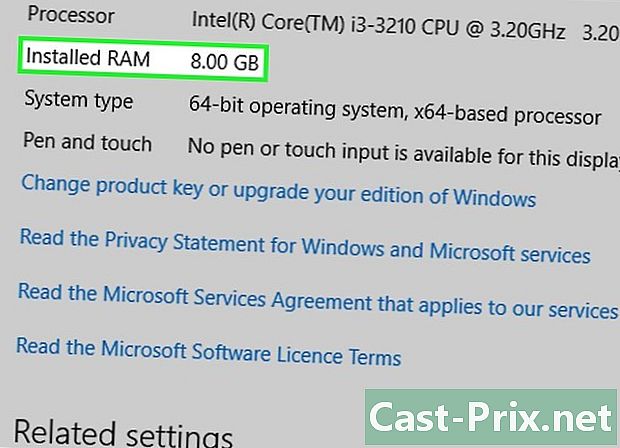
Przejrzyj sekcję o nazwie Zainstalowana pamięć. Znajduje się na środku wyświetlanej strony, w nazwanej części Funkcje komputera, Liczba po prawej stronie tego nagłówka pokaże, ile całkowitej pamięci jest zainstalowanej na komputerze i faktycznie rozpoznanej przez system operacyjny. -
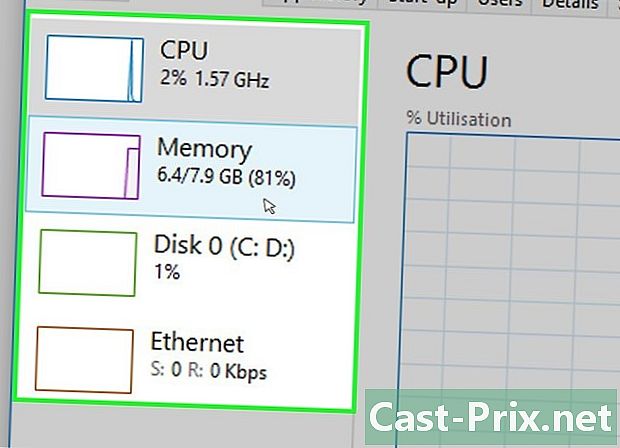
Sprawdź wykorzystanie pamięci komputera. Będziesz mógł korzystać z Menedżera zadań systemowych, jeśli chcesz wiedzieć, w jaki sposób przydzielana jest pamięć RAM komputera lub jaka jest łączna ilość pamięci używanej w danym momencie.- Będziesz mógł dowiedzieć się, jaka ilość pamięci jest wymagana przez program do poprawnego działania, jeśli wykonasz tę kontrolę podczas działania.
Metoda 2 Sprawdź pamięć RAM komputera Mac
-
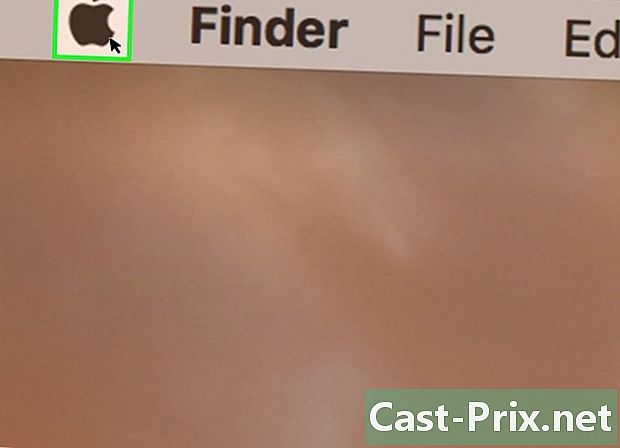
Otwórz menu Apple
. Kliknij logo jabłko który znajduje się w lewym górnym rogu ekranu. Spowoduje to wyświetlenie menu rozwijanego. -
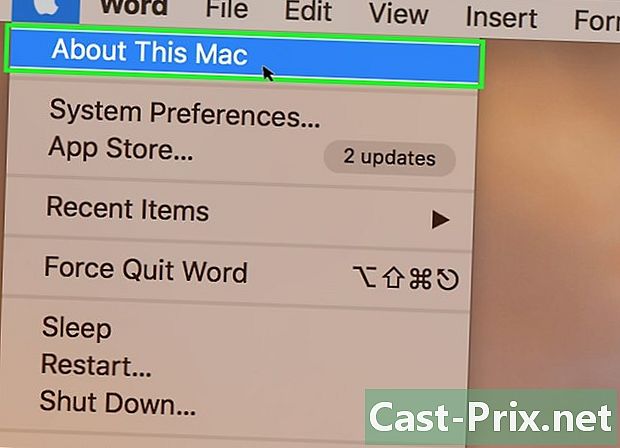
Kliknij przycisk O tym komputerze Mac. Znajdziesz go w właśnie otwartym menu rozwijanym. Ta czynność spowoduje otwarcie okna oznaczonego O tym komputerze Mac. -
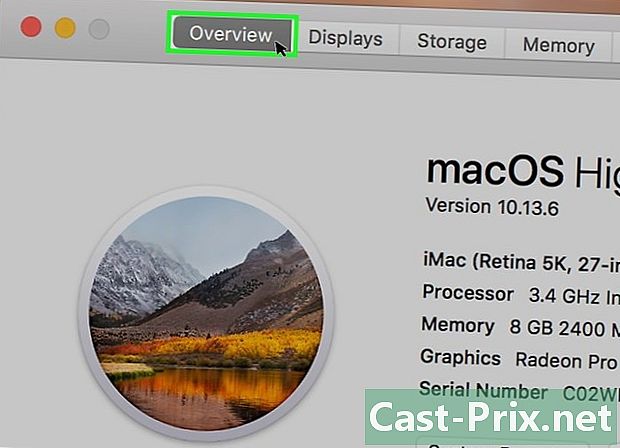
Kliknij na tytuł z etykietą badanie. Ta zakładka znajduje się w lewym górnym rogu nazwanego okna O tym komputerze Mac.- Longlet badanie powinien normalnie pokazywać się domyślnie po otwarciu okna O tym komputerze Mac.
-
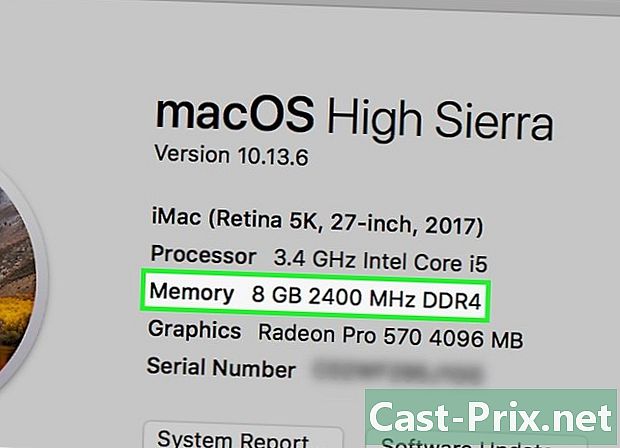
Przejrzyj informacje w części zatytułowanej pamięć. Liczba wyświetlana po prawej stronie tytułu elementu informuje o ilości pamięci RAM zainstalowanej na komputerze Mac oraz o rodzaju używanej pamięci. -
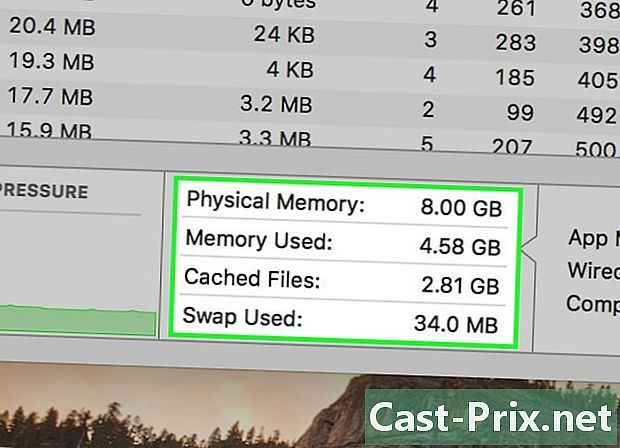
Sprawdź wykorzystanie pamięci komputera Mac. Będziesz mógł korzystać z monitora aktywności systemu, jeśli chcesz wiedzieć, w jaki sposób przydzielana jest pamięć RAM komputera lub jaka jest łączna ilość pamięci używanej w danym momencie.- Będziesz mógł dowiedzieć się, jaka ilość pamięci jest wymagana przez program do poprawnego działania, jeśli wykonasz tę kontrolę podczas działania.
Metoda 3 Sprawdź pamięć RAM iPada
-
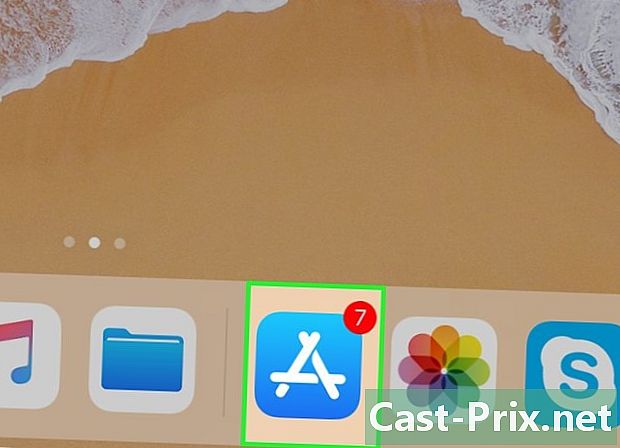
Otwórz repozytorium aplikacji
twojego iPhone'a. Stuknij ikonę składu aplikacji, która wygląda jak postać biały na niebieskim tle.- Aby aplikacja wymagana przez tę metodę działała, Twój iPad musi obsługiwać co najmniej wersję 7 systemu iOS.
-
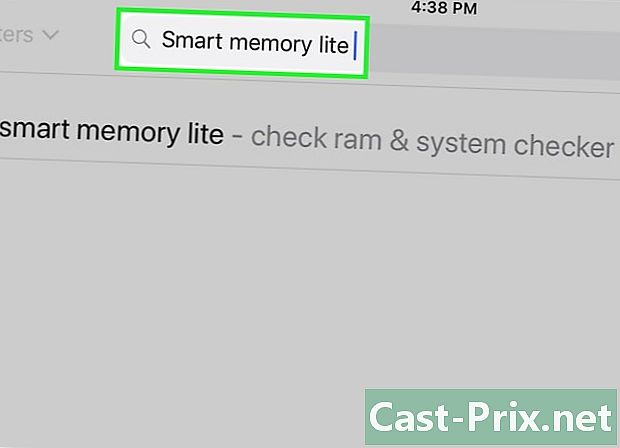
Poszukaj lekkiej wersji aplikacji Inteligentna pamięć. Stuknij pasek wyszukiwania w prawym górnym rogu ekranu iPada i wprowadź go inteligentny lite pamięci następnie dotknij niebieski przycisk oznaczony szukaj, Ten przycisk znajduje się w prawym dolnym rogu klawiatury.- Jeśli nie widzisz paska wyszukiwania, sprawdź, czy jesteś na właściwej karcie, dotykając przycisku majątek który znajduje się w lewej dolnej części ekranu.
-
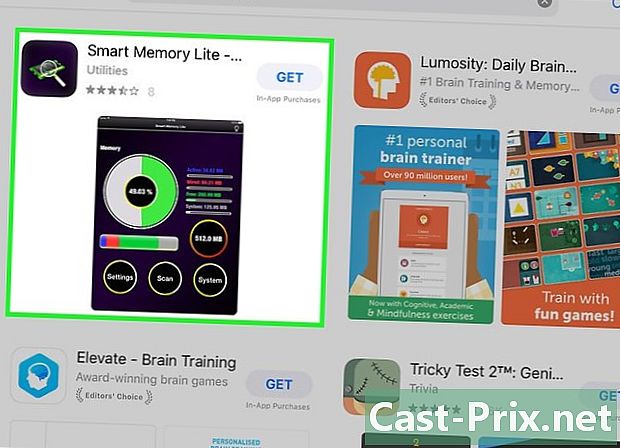
Znajdź aplikację Smart Memory Lite. Ten tytuł powinien znajdować się u góry strony wyników wyszukiwania. -
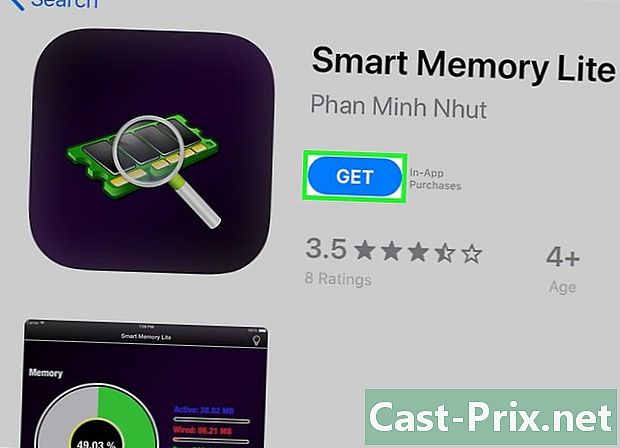
Naciśnij przycisk GET. To jest po prawej stronie tytułu aplikacji Smart Memory Lite. -
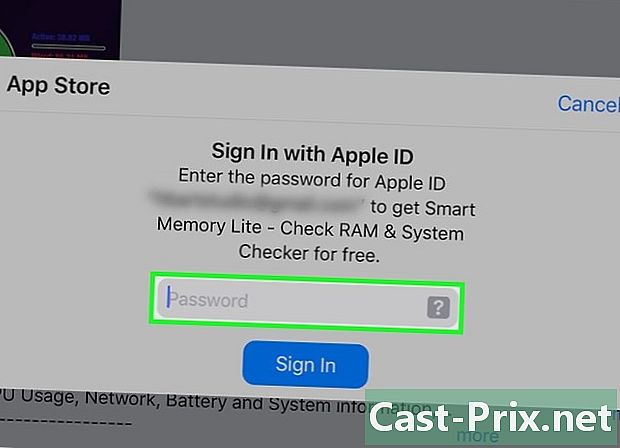
Po wyświetleniu monitu pokaż swój odcisk palca. Zeskanuj odcisk palca, aby zidentyfikować się z Apple, aby rozpocząć pobieranie aplikacji na iPada.- Jeśli twój iPad nie korzysta z uwierzytelniania odcisków palców, musisz dotknąć zainstalować po wyświetleniu monitu u dołu ekranu i wprowadź hasło Apple ID.
-
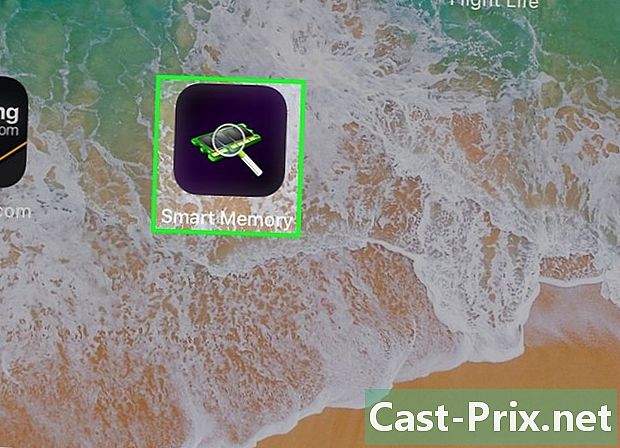
Otwórz Smart Memory Lite. Gdy program zostanie pobrany, dotknij otwarte w repozytorium aplikacji lub na ikonie Smart Memory Lite, która ma postać układu elektronicznego. -
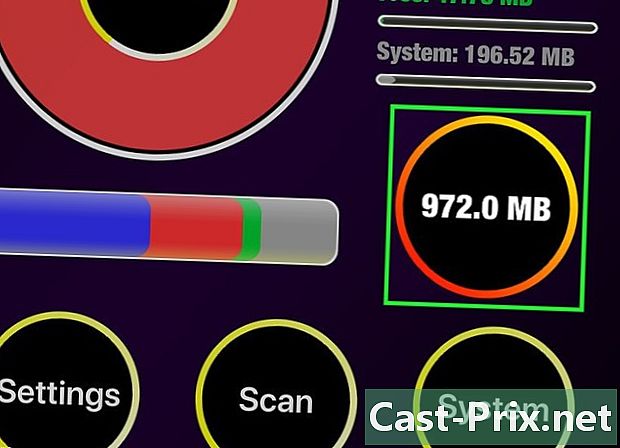
Sprawdź całkowitą ilość pamięci RAM na iPadzie. W prawym dolnym rogu ekranu zobaczysz okrąg, w którym zapisana jest liczba. Oznacza to całkowitą ilość pamięci na iPadzie.- W przeciwieństwie do większości komputerów, nie będzie można dodać pamięci RAM do istniejącej w iPadzie.
-
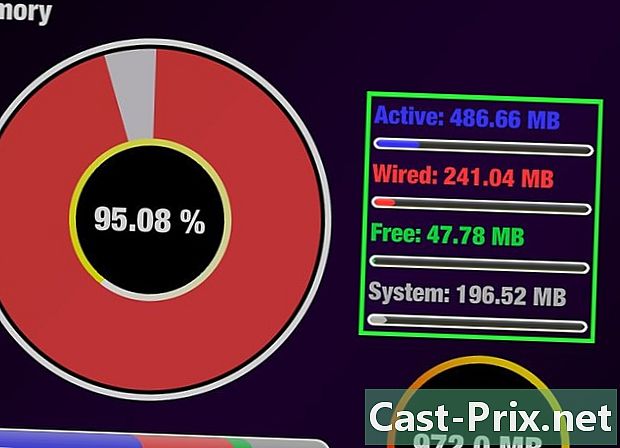
Sprawdź użycie pamięci RAM na iPadzie. Zobaczysz na dole ekranu pasek w kolorze niebieskim, czerwonym, zielonym i szarym. Ten pasek pokazuje przydział pamięci iPada, przy czym te kolory odpowiednio reprezentują pamięć RAM używaną na stałe, tę, która pozostała wolna i pamięć przydzieloną systemowi operacyjnemu.- Będziesz także mógł zobaczyć, po prawej stronie ekranu iPada, szybkość użycia pamięci RAM urządzenia w czasie rzeczywistym.
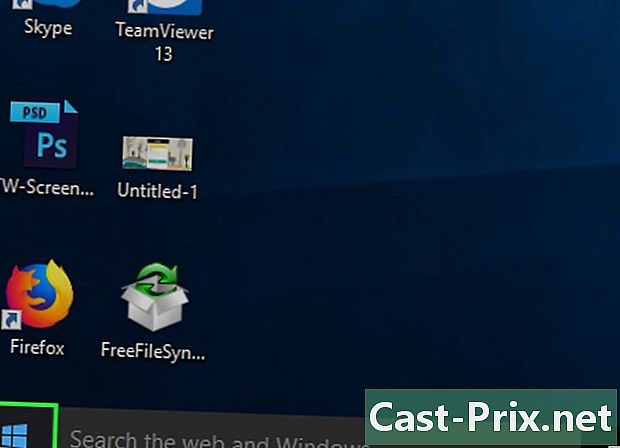
- aplikacja Smart Memory Lite jest dostępny zarówno na iPada, jak i iPhone'a.
- Pamięć RAM, zwana także RAM nie należy mylić z dyskiem twardym. Dyski twarde są również znane jako wspomnienia przechowywania.
- Możesz także sprawdzić miejsce na dysku twardym.
- komputery o architekturze 32-bitowej mogą korzystać z maksymalnie 4 gigabajtów pamięci RAM. Zainstalowanie większej ilości nie miałoby sensu i byłoby niczym innym jak marnotrawstwem.